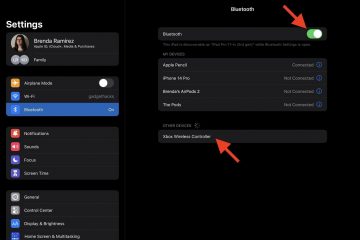Canva on yksi parhaista graafisen suunnittelun työkaluista. Sisäänrakennettujen mallien avulla voit luoda huomiota herättäviä lentolehtisiä, uutiskirjeitä, esitteitä, ammatillisia ansioluetteloita ja paljon muuta. Voit jopa tulostaa suosikkikuvioitasi useisiin tarkoituksiin. Tässä on parhaat tavat tulostaa Canvasta ilmaiseksi.
Joskus Canva-suunnittelun digitaalinen versio ei riitä. Jos haluat käyttää sitä myymälässäsi, toimistossasi tai liiketoiminnassa, sinun on tulostettava se ja jaettava se muiden kesken. Käytätpä sitten verkkoversiota tai mobiilisovelluksia, Canva-kuvioiden tulostaminen kotona tai toimistossa on melko helppoa maksamatta senttiäkään.
Mitä Canva Print on
Ennen kuin näytämme sinulle ilmaiseksi menetelmiä, puhutaanpa yrityksen Canva Print-palvelusta. Jos sinulla ei ole kotona tai toimistossa laadukasta väritulostinta, käytä Canva Print-palvelua muutamalla taalalla ja saat ammattimaisesti tulostetut mallit kotiisi.
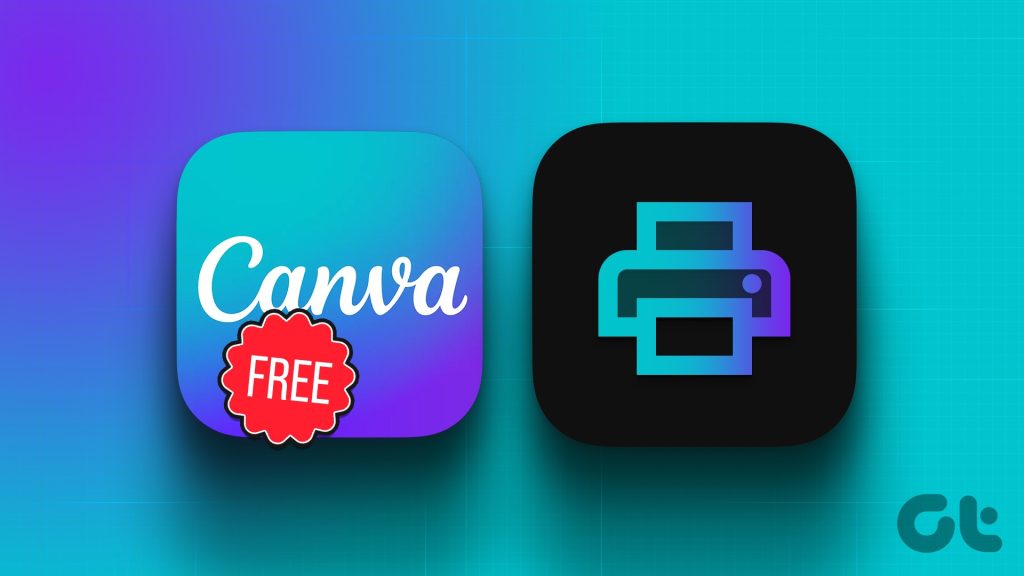
Canva antaa sinun valita yli 50 000 mallista lopullisen suunnittelun koristeluun. Voit valita etu-ja takakuvion, koon, paperityypin, paperin viimeistelyn, kopioiden lukumäärän, tarkistaa hinnan ja täydentää muita tietoja saadaksesi suosikkikuvioitasi kotiin.
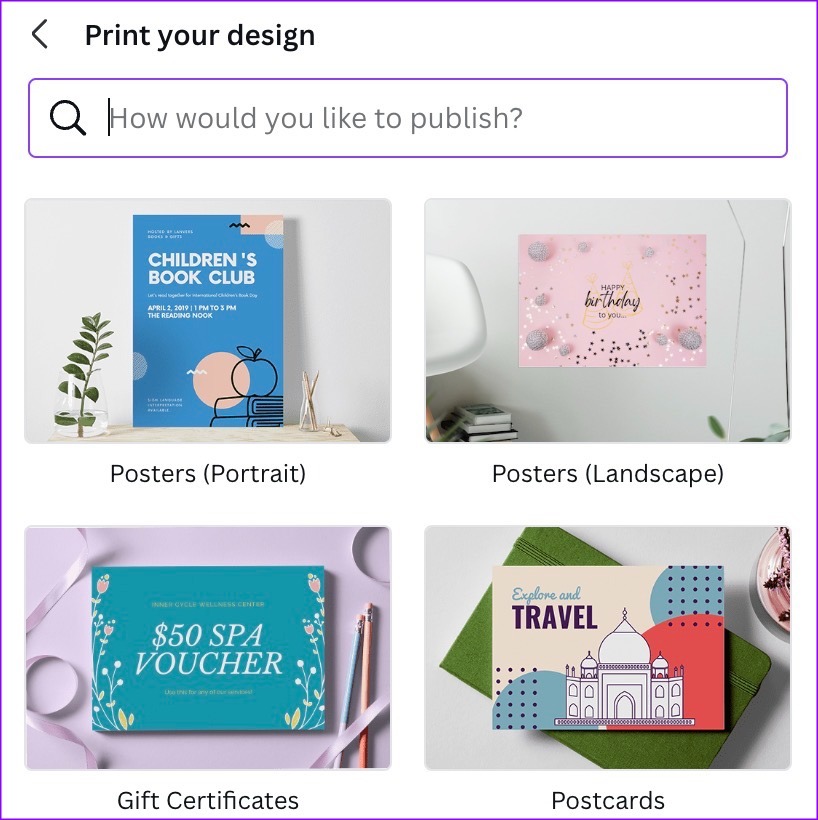
Canva Print-palvelu kuitenkin tulla suuren huijauksen kanssa. Painetun mallin saaminen kotiin tai toimistoon voi kestää sijainnistasi riippuen jopa viikon. Jos avaat uuden kahvilan, pidät alennusta lähipäivinä tai järjestät syntymäpäiväjuhlat viikonloppuna, et välttämättä saa suunnitteluasi ajoissa. On parasta tulostaa sivu Canvasta huippuluokan langattomalla tulostimella.
Tulosta Canvasta ilmaiseksi työpöydällä
Aloitamme Canvan verkkoversiosta ja siirrymme mobiilisovelluksiin tulostaaksemme kuviosi.
Vaihe 1: Käy Canva-sivustolla selaimessa ja kirjaudu sisään tilitiedoillasi.
Vaihe 2: Luo uusi ulkoasu tai avaa olemassa oleva. Tee tarvittavat muutokset monipuolisella Canva-editorilla.
Vaihe 3: Napsauta yläreunassa Tiedostoa ja laajenna Näytä asetukset. Ota käyttöön Näytä tulostusvuoto. Tämän vaihtoehdon avulla voit välttää tarpeettomia valkoisia reunoja tulostettaessa paperin reunaan asti.
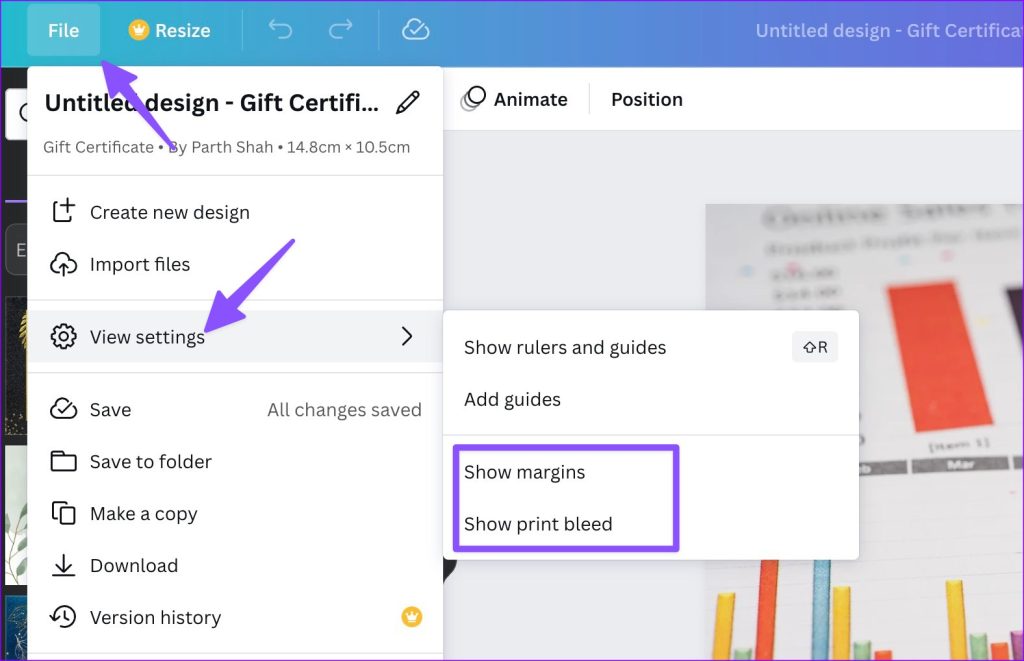
Vaihe 4: Voit myös ottaa marginaalit käyttöön varmistaaksesi, että tärkeitä suunnitteluelementtejä ei leikata kun se on tulostettu.
Vaihe 5: Valitse alareunasta Muistiinpanot ja kirjoita muistiinpanot, jotka haluat pitää erillään lopullisesta PDF-tiedostosta.
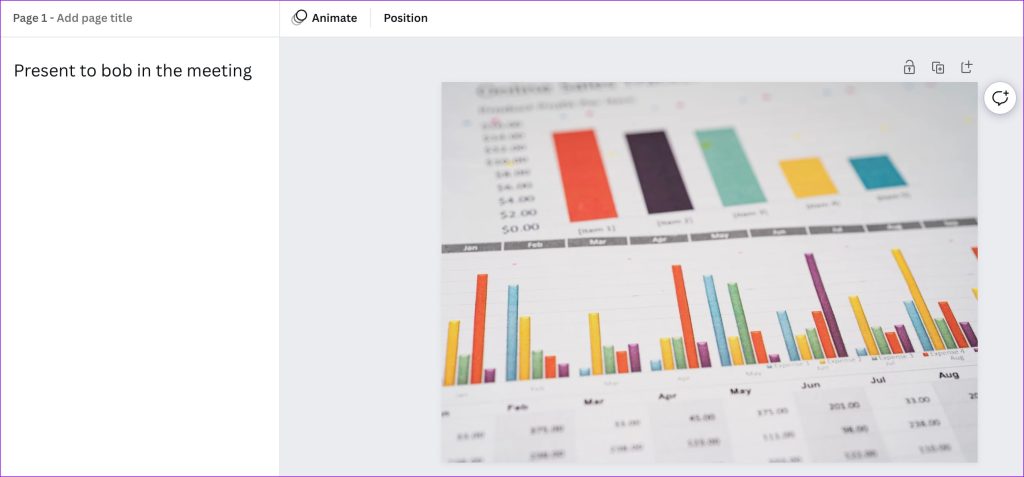
Vaihe 6: Napsauta yläreunassa olevaa Jaa-kuvaketta ja napsauta Lataa.
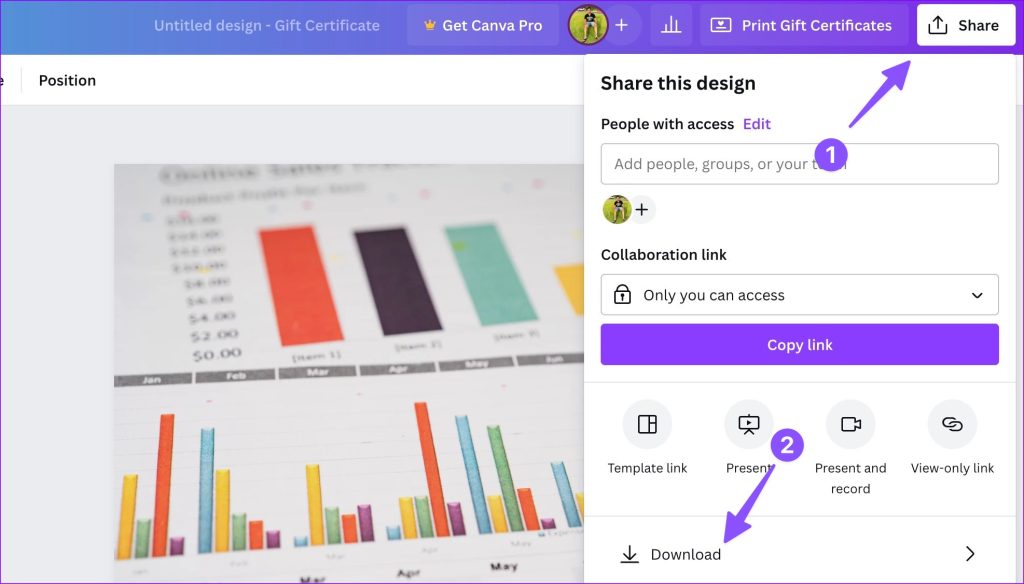
Vaihe 7: Muuta tiedostotyypiksi PDF, joka sopii ihanteellisesti tulostukseen. Saatat huomata kolme vaihtoehtoa.
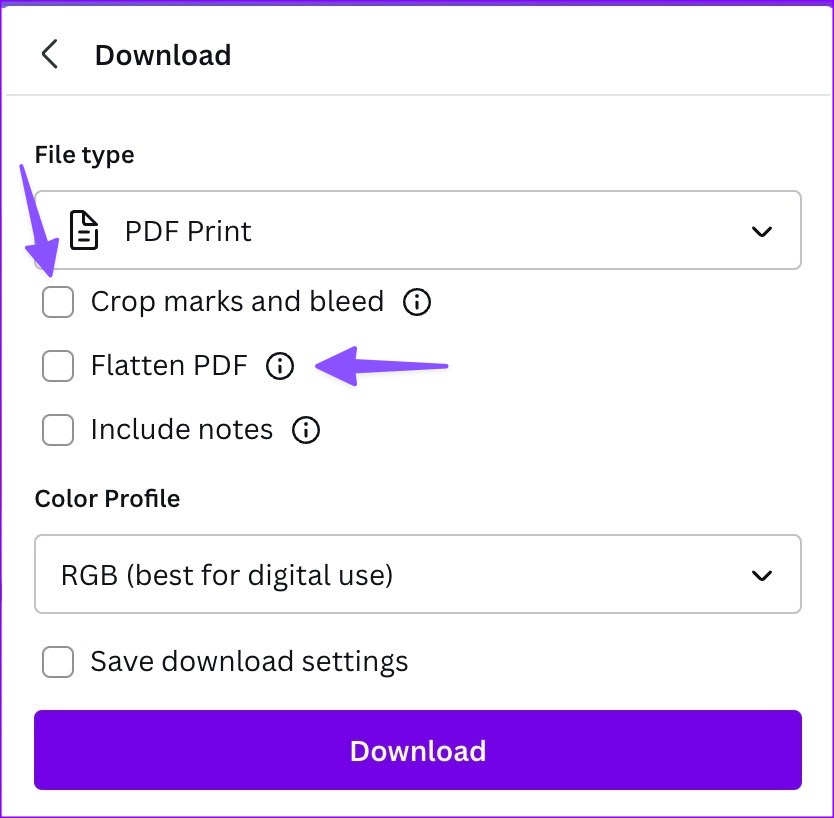 Rajausmerkit ja-leikkaus: Voit lisätä leikkausmerkkejä, kun lataat malliasi, jotta voit merkitä paperin leikkauskohdan. Litistä PDF: vaihtoehto muuntaa useita tasoja sisältävän suunnittelun yhdeksi. Se varmistaa, että kaikki Canva-design-elementit tulostetaan. Sisältää muistiinpanoja: Voit lisätä muistiinpanoja (kuten viidennessä vaiheessa) suunnitteluasi ja ladata ne PDF-muodossa.
Rajausmerkit ja-leikkaus: Voit lisätä leikkausmerkkejä, kun lataat malliasi, jotta voit merkitä paperin leikkauskohdan. Litistä PDF: vaihtoehto muuntaa useita tasoja sisältävän suunnittelun yhdeksi. Se varmistaa, että kaikki Canva-design-elementit tulostetaan. Sisältää muistiinpanoja: Voit lisätä muistiinpanoja (kuten viidennessä vaiheessa) suunnitteluasi ja ladata ne PDF-muodossa.
Vaihe 8: Valitse sopiva väriprofiili. Canva suosittelee RGB:tä digitaaliseen käyttöön ja CMYK:iä ammattitulostukseen.
Jälkimmäinen on lukittu Canva Pro-suunnitelmaan. Se alkaa 12,99 dollarista kuukaudessa. Valitse Lataa.
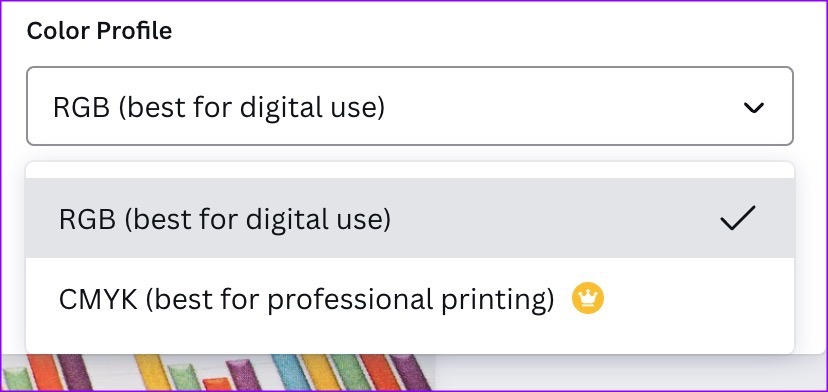
Kun olet ladannut Canva-suunnittelun, tulosta se tulostimellasi seuraavien ohjeiden mukaisesti.
Vaihe 1: Avaa työpöydän File Explorer-tai Finder-valikko ja käynnistä PDF-tiedosto haluamassasi editorissa.
Vaihe 2: Paina Ctrl + P (Windows) tai Command + P (Mac)-pikanäppäintä ja avaa Tulosta-valikko.
Vaihe 3: Valitse tulostimesi, aseta asettelu, valitse väritulostus ja napsauta Tulosta.
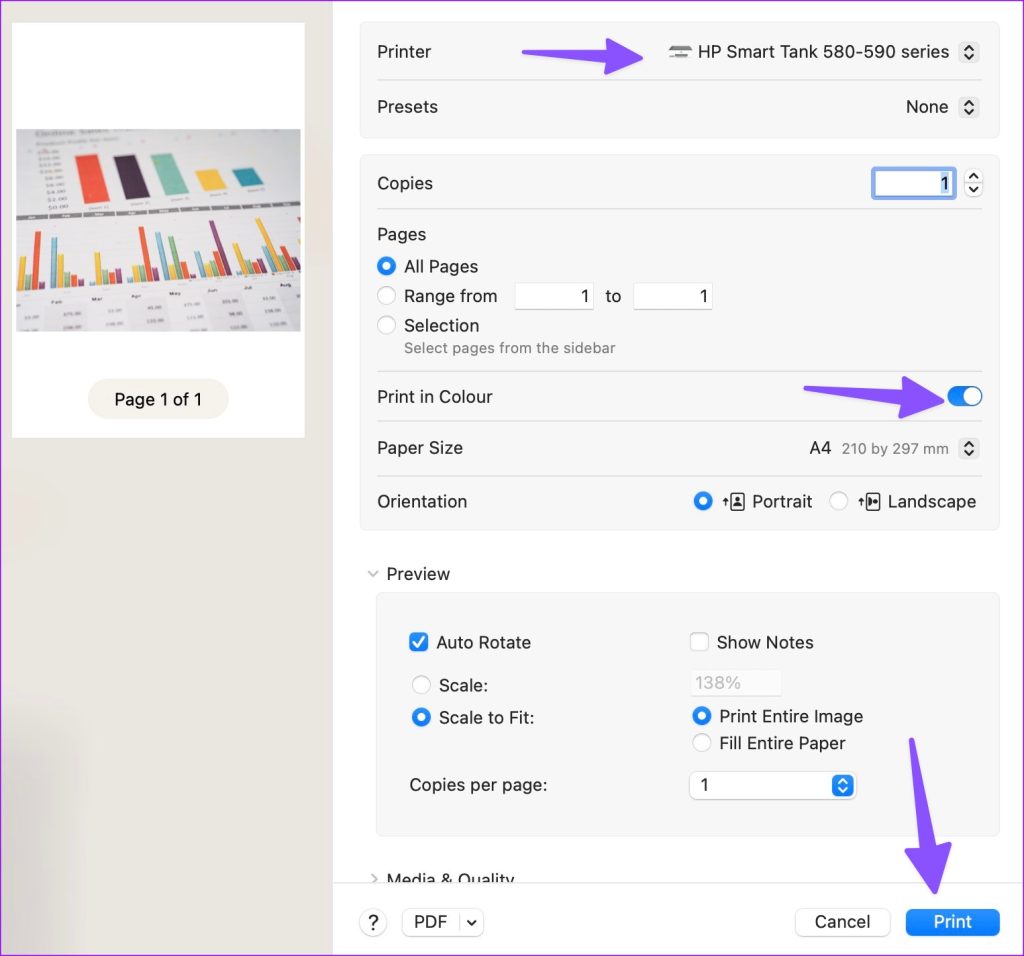
Jos tulostimesi ei toimi Windowsissa, tarkista ongelman korjaava viestimme.
Tulosta Canvasta ilmaiseksi mobiililaitteella
Canva käyttää samaa käyttöliittymää Androidissa ja iPhonessa. Käytämme Canvaa iPhonelle alla olevissa kuvakaappauksissa. Voit käyttää samaa Androidissa kuvioidesi tulostamiseen.
Vaihe 1: Lataa ja käynnistä Canva iPhonessa. Kirjaudu sisään tilitiedoillasi.
Vaihe 2: Valitse nykyinen ulkoasu ja tee muokkauksia. Napauta yläreunassa olevaa Jaa-kuvaketta.
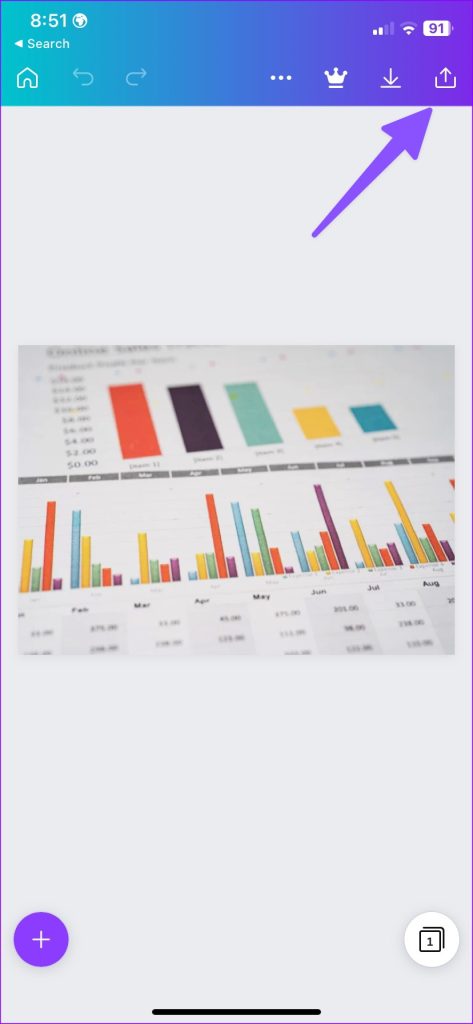
Vaihe 3: Valitse Lataa.
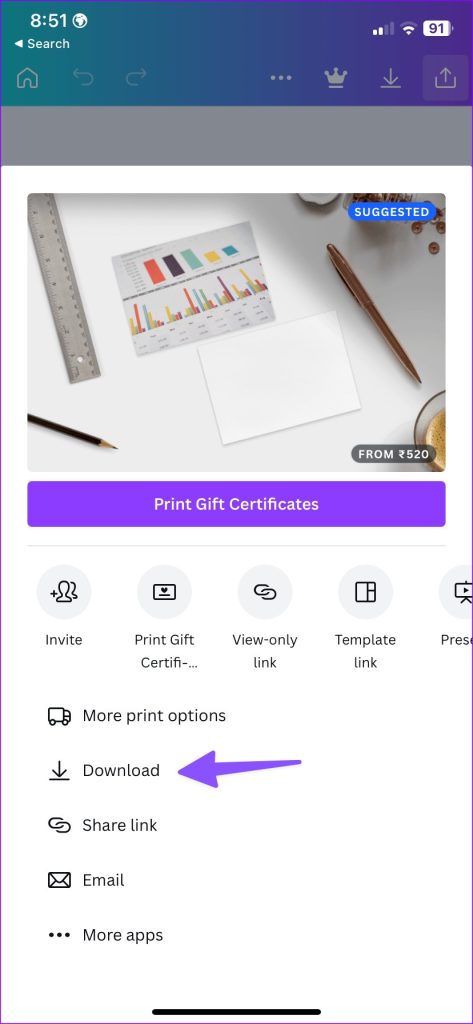
Vaihe 4: Tallenna malli PDF-muodossa, ota litteä PDF käyttöön , lisää halutessasi muistiinpanoja ja napauta Lataa.
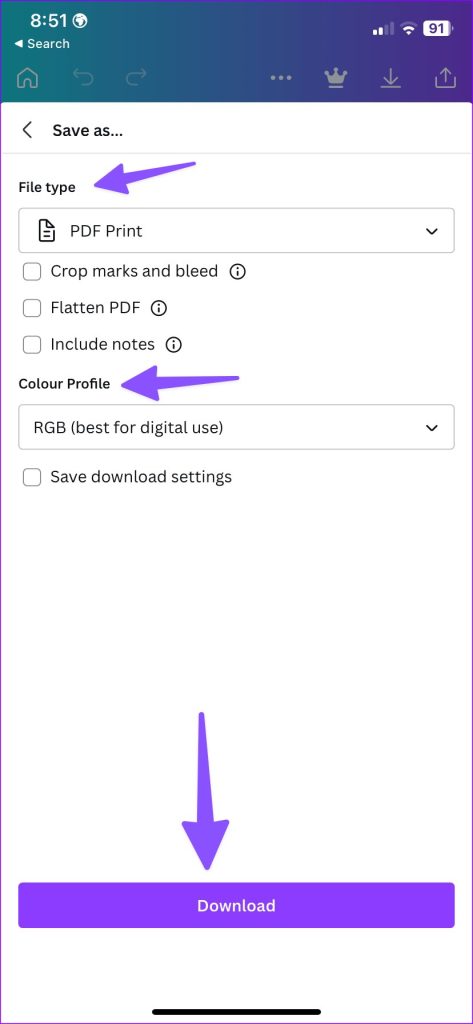
Vaihe 5: Canva luo PDF-tiedoston puhelimeesi ja avaa jakoarkin. Napauta Tulosta, valitse tulostimesi, ota käyttöön Väritulostus-kytkin, säädä materiaalin laatua ja valitse oikeasta yläkulmasta Tulosta.
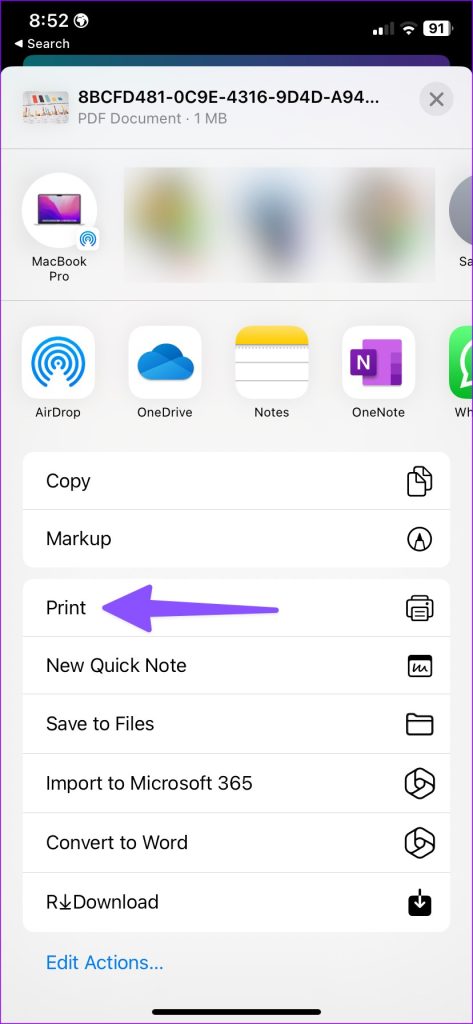
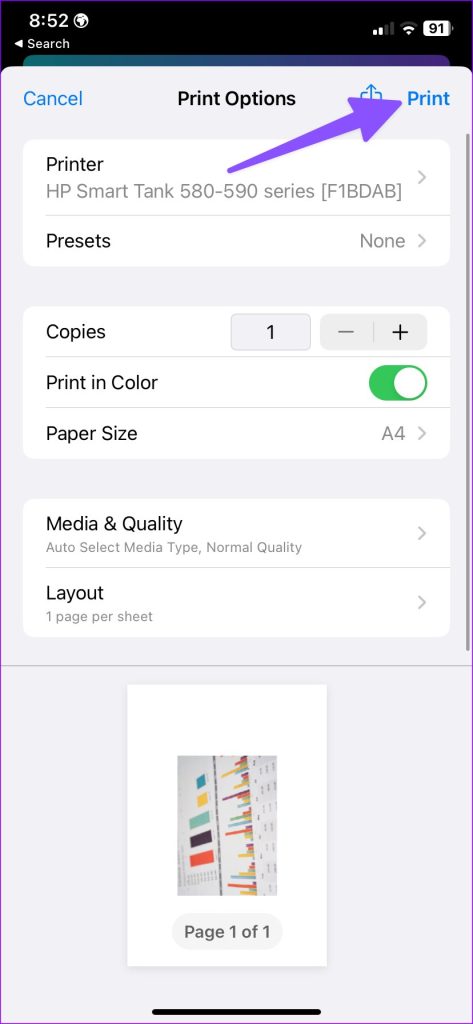
Joskus tulostin ei välttämättä näy iPhonessa. Jos kohtaat saman, tarkista ongelma erillisestä viestistämme.
Tulosta kanvakuviosi
Sinun ei tarvitse käyttää maksullista Canva Print-palvelua. Voit helposti käyttää koti-tai toimistotulostinta Canva-kuvioiden lukemiseen paperille. Se on nopea, halvempi ja tekee työn nopeasti.